WhatsApp-Audios sind in unserer täglichen Kommunikation unverzichtbar geworden. Wir senden und empfangen täglich Dutzende von Sprachnachrichten, um mit unseren Liebsten in Kontakt zu bleiben. Aber wusstest du, dass du diese Audios speichern kannst, um sie jederzeit anzuhören, auch ohne Internetverbindung?
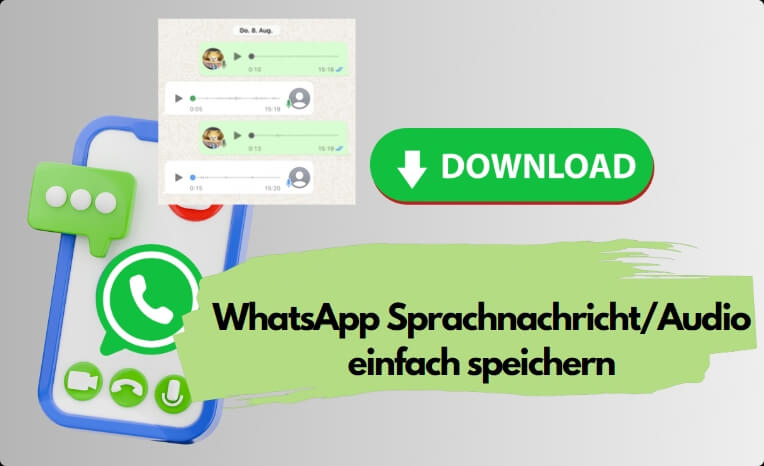
In diesem Artikel erklären wir dir im Detail, wie du WhatsApp-Audios auf deinem iPhone, Android oder PC speichern kannst. Merke dir all diese Tipps!
Inhaltsverzeichnis
WhatsApp-Sprachnachricht auf dem iPhone speichern
Das Speichern von WhatsApp-Audios auf einem iPhone ist sehr einfach, solange du diese Schritte sorgfältig befolgst.
Hier ist eine schrittweise Anleitung, um WhatsApp Sprachnachricht auf iPhone zu speichern.
Schritt 1. Öffne die WhatsApp-App auf deinem iPhone und finde das Chat, die das WhatsApp-Audio enthält, das du speichern möchtest.
Schritt 2. Halte das Audio lange gedrückt, bis ein Menü mit mehreren Optionen erscheint, darunter „Weiterleiten“.
Schritt 3. Unten rechts siehst du ein Teilen-Symbol. Klicke darauf, und ein Menü mit verschiedenen Optionen wird eingeblendet. Wähle die Option „In Dateien sichern“, um Sprachnachricht von WhatsApp auf iPhone-Speicher zu speichern.
Schritt 4. Wähle nun den Speicherort aus, an dem du die Datei speichern möchtest. Standardmäßig wird eine neue „WhatsApp“-Ordner erstellt und speichert, aber du kannst sie auch in einem anderen Ordner wie „Downloads“ oder in iCloud speichern.
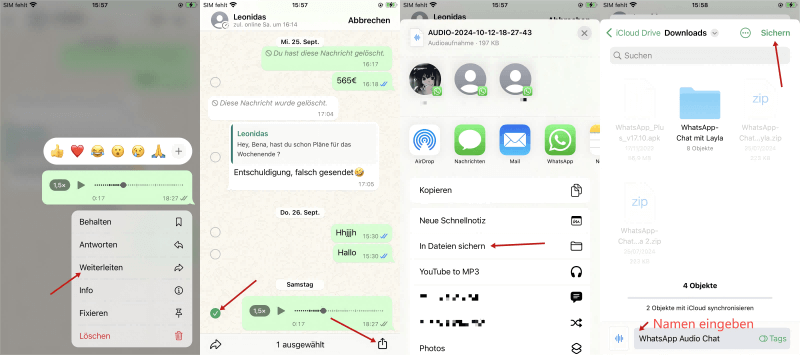
Bevor du das Audio speicherst, spiele es ab, um sicherzustellen, dass es korrekt ist. Nach dem Speichern benötigst du kein Internet mehr, um das Audio so oft wie gewünscht anzuhören.
WhatsApp Audio speichern auf Android Handy
Millionen von Menschen nutzen WhatsApp auf ihren Android-Handys dank der Vielseitigkeit des Betriebssystems und der intuitiven Bedienung. Genau wie beim iPhone ist das Speichern von WhatsApp-Audios auf Android ein einfacher Prozess, der in wenigen Schritten erledigt werden kann:
1 WhatsApp Sprachnachrichten speichern über Weiterleiten-Funktion
Schritt 1. Öffne die WhatsApp-App auf deinem Android-Handy und finde den Chat mit dem WhatsApp-Audio, das du speichern möchtest.
Schritt 2. Halte das Audio für einige Sekunden gedrückt. Tippe auf Drei Punkte in die obere rechte Ecke und dann auf die Option „Teilen“.
Schritt 3. Wähle im Menü die Option „Drive“ und gib einen Namen für die Sprachnachricht. Jetzt klicke auf „Speichern“, um Sprachnachrichten von WhatsApp in Google Drive zu speichern.
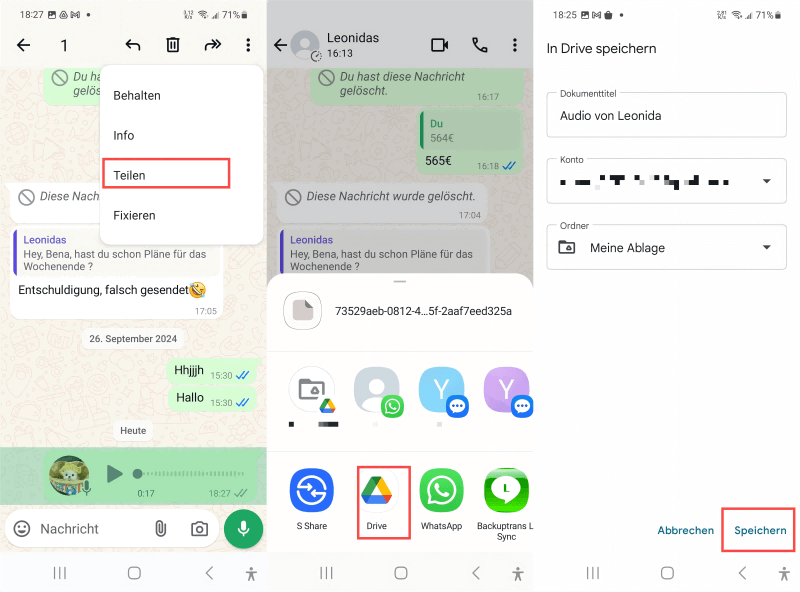
Schritt 4. Öffne Google Drive und klicke auf die Ordner „Audiodateien“. Suche nach dem Dateinamen, den du gerade eingegeben hast.
Schritt 5. Klicke auf die drei Punkte auf der rechten Seite und wähle dann Herunterladen. Auf diese Weise werden die WhatsApp-Sprachnachrichten im Download-Ordner bei „Eigene Dateien“ gespeichert.
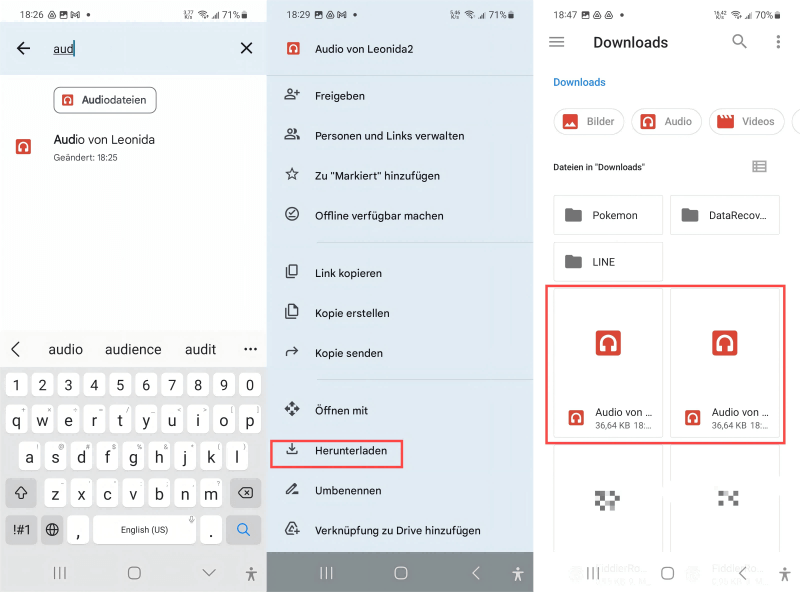
2 WhatsApp Audio speichern mit Kopieren von lokaler WhatsApp-Daten
WhatsApp erstellt auf Android automatisch einen lokalen Ordner, in dem alle WhatsApp-bezogenen Daten gespeichert werden. Dadurch kannst du auch WhatsApp-Sprachnachrichten sichern, indem du die Sprachnotizen aus diesem Ordner kopierst. Befolge dazu die folgenden Schritte:
Schritt 1. Öffne die App „Meine Dateien“ und navigiere zum Hauptordner von WhatsApp. Wähle dort den Ordner „Medien“ aus.
Schritt 2. Im „Medien“-Ordner findest du den Unterordner „WhatsApp Voice Note“, der alle deine Sprachnachrichten enthält.
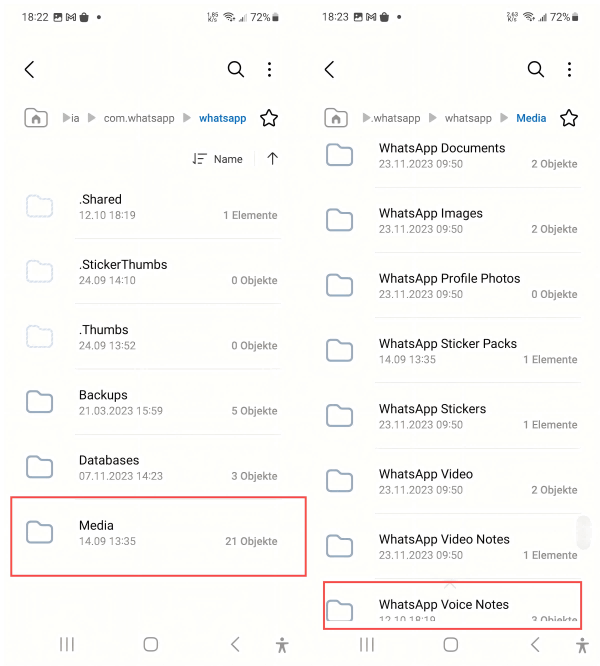
Schritt 3. Du kannst entweder einzelne Sprachnachrichten oder den gesamten Ordner kopieren und den Inhalt an einem anderen Speicherort sichern.
Kopiere den Ordner nur, ohne die Dateien zu verschieben, zu löschen oder zu bearbeiten, da dies zu Problemen mit der Wiedergabe der WhatsApp-Sprachnachrichten führen kann.
So kannst du Sprachnachricht bei WhatsApp auf dem PC speichern
Neben deinem Handy kannst du WhatsApp-Audios auch auf PC speichern. Dafür hast du im Wesentlichen zwei Optionen:
1 WhatsApp-Audios über WhatsApp Web speichern
Schritt 1. Öffne WhatsApp Web in deinem Browser und melde dich mit deinem WhatsApp-Konto an, falls du das noch nicht getan hast. Dieser Prozess erfolgt über einen QR-Code, den die WhatsApp-Web automatisch generiert.
Hinweis: Um den QR-Code zu scannen, gehe auf deinem Handy in WhatsApp. Klicke auf das Kamera-Symbol oben rechts. Scanne den QR-Code auf der WhatsApp-Webseite, um dein Konto mit WhatsApp zu verknüpfen.
Schritt 2. Sobald deine Chats geladen sind, suche die Unterhaltung, die das WhatsApp Audio enthält, das du speichern möchtest.
Schritt 3. Klicke auf Drei Punkte auf rechts oben und dann die Option „Chats auswählen“.
Schritt 4. Wähle das gewünschte Audio und dann klicke auf das „Herunterladen“-Symbol. Und das war's! Das WhatsApp Sprachnachricht wird als MP3 auf PC gespeichert.
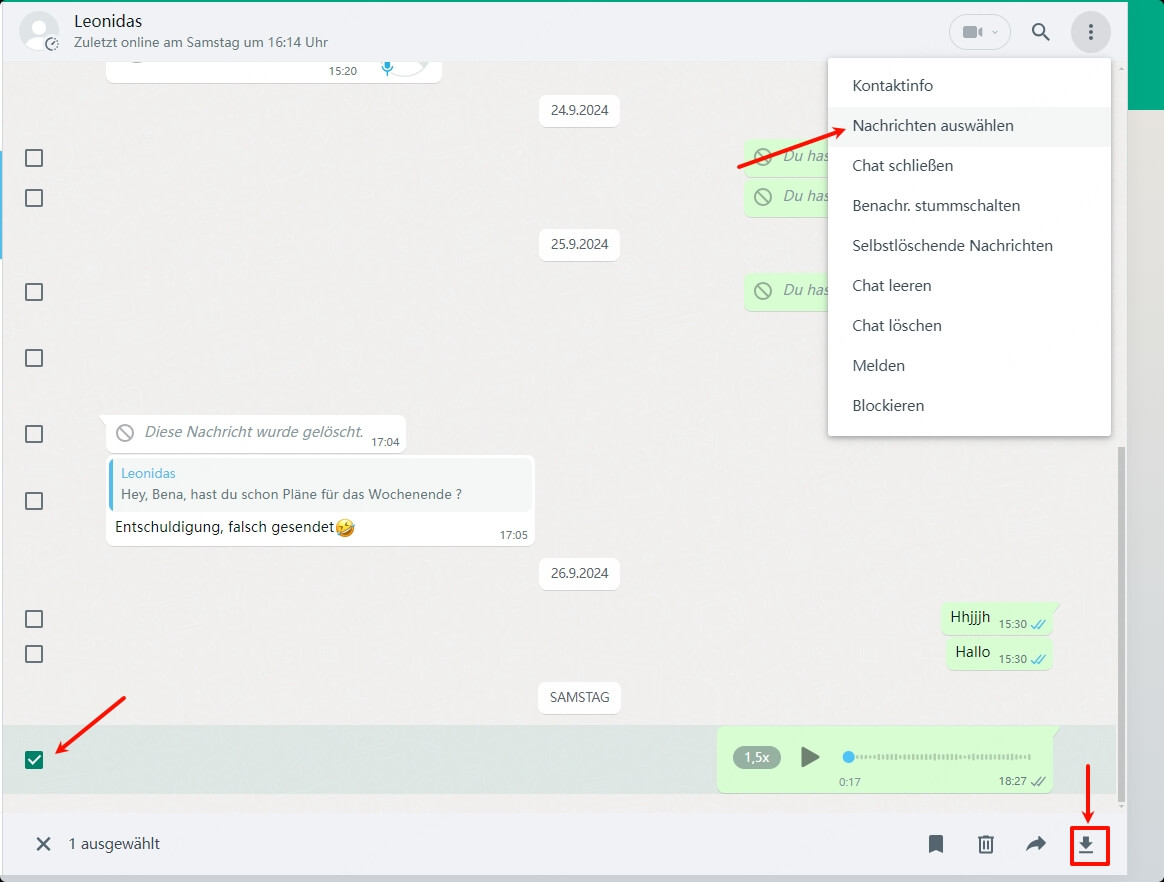
2 Alle WhatsApp-Audios auf einmal auf PC speichern über Dritter-Tool
Mit der oben genannten Methode kannst du nur Audios aus einem bestimmten Chat speichern. Es gibt jedoch eine Möglichkeit, alle deine Sprachnachrichten von WhatsApp auf einmal zu speichern.
Wenn du deine WhatsApp-Audios zwischen verschiedenen Geräten und PCs einfach speichern möchtest, empfehle ich iTransor for WhatsApp. Diese Software ermöglicht es, Backups mit einer Vorschau zu erstellen, bei der du die Audios auswählen kannst, die du speichern möchtest. Der Vorteil ist, dass alte Daten nicht überschrieben werden.
Funktionen von iTransor for WhatsApp:
- Mit der deutlichen Auflistung der WhatsApp-Daten ist es möglich, nur die WhatsApp-Sprachnachrichten auf dem PC zu speichern!
- WhatsApp-Audios oder Chats selektiv oder alle auf einmal auf iOS-, Android- oder PC-Geräte exportieren.
- WhatsApp-Backups erstellen, ohne iCloud, Google Drive oder internen Speicherplatz zu nutzen.
- WhatsApp/WhatsApp Business/GB WhatsApp zwischen iOS- und Android-Geräten übertragen.
So kannst du WhatsApp Sprachnachricht auf PC mit iTransor for WhatsApp speichern:
Schritt 1. Schließe dein Gerät mit PC und installiere iTransor for WhatsApp (auch iMyTrans) auf Computer.
Schritt 2. Starte iMyTrans und wähle den Modus „Jetzt Sichern“, um WhatsApp Daten von Gerät auf PC zu kopieren.
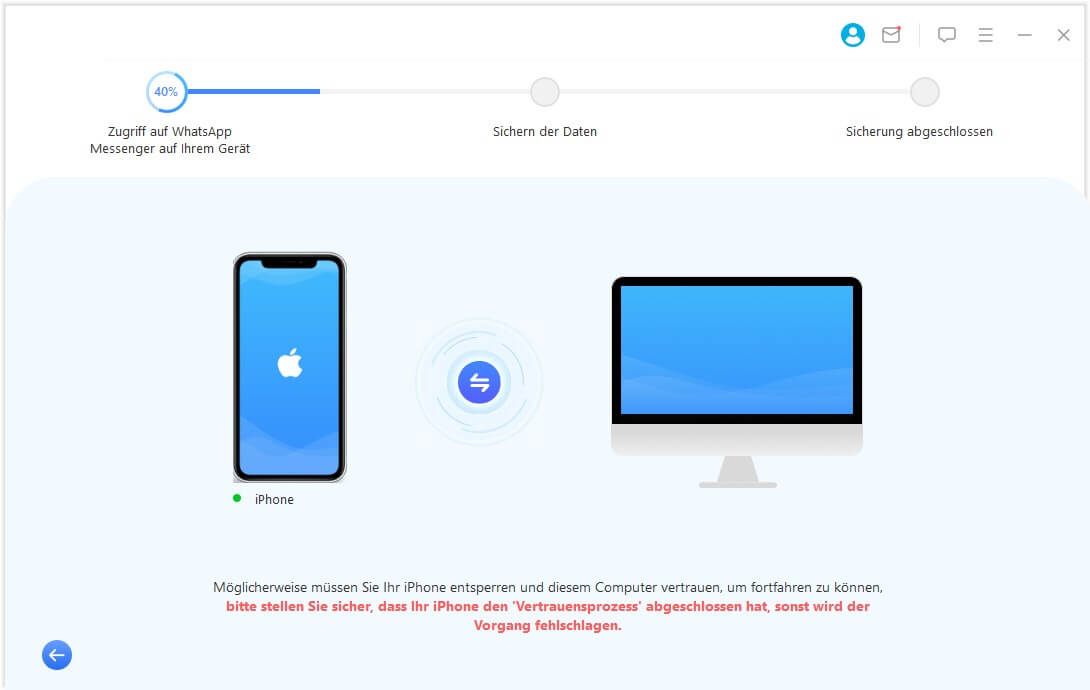
Schritt 3. Warte, bis die Sciherung abgeschlossen ist und anschließlich klicke auf „Exportieren/Wiederherstellen“.

Schritt 4. Unter Dateitypen klicke auf Audio und danach auf "Auf Computer exportieren".
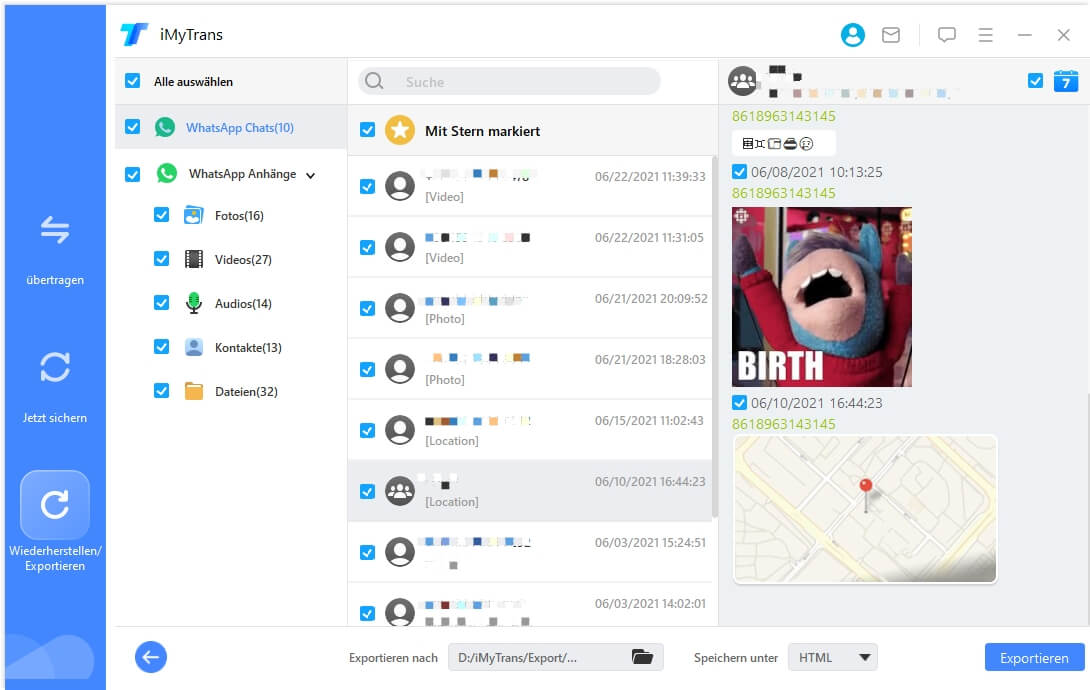
Schritt 5. Wenn fertig ist, ist es erfolgreich, alle WhatsApp Sprachnachrichten auf PC zu speichern.
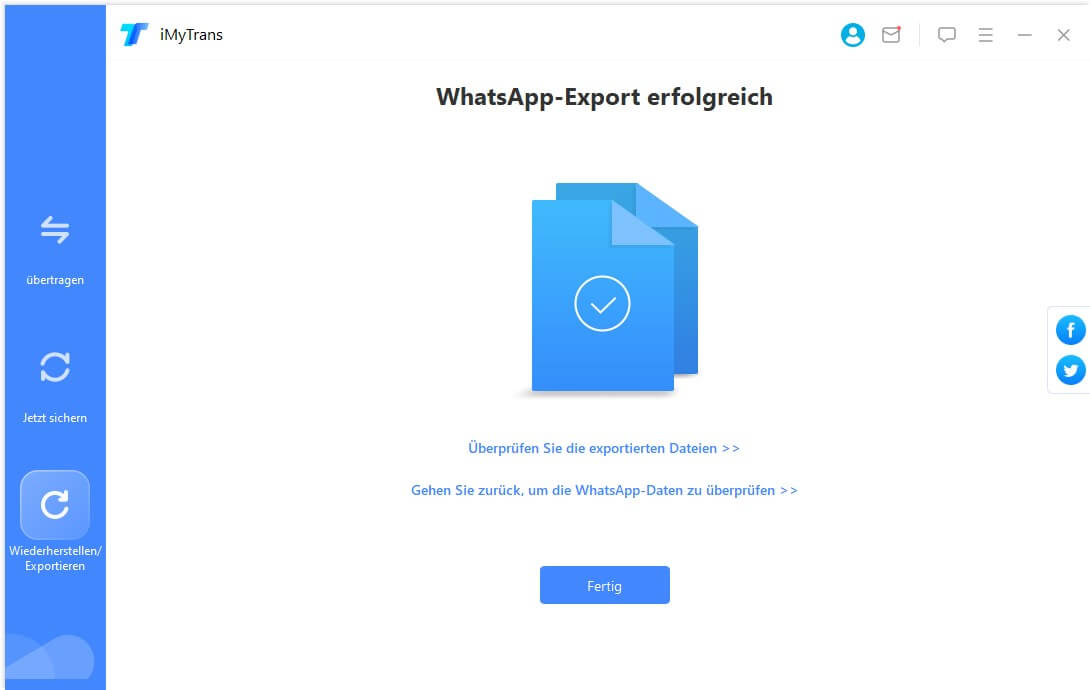
Fazit
Wie du gesehen hast, ist es sehr einfach, WhatsApp-Audios auf iOS- und Android-Geräten sowie auf dem PC zu speichern. Befolge einfach die in diesem Artikel beschriebenen Schritte. Wenn du eine schnell, einfache und verlustfreie Lösung bevorzugst, kannst du iTransor for WhatsApp verwenden, um deine WhatsApp-Audios überall und jederzeit zu genießen!
